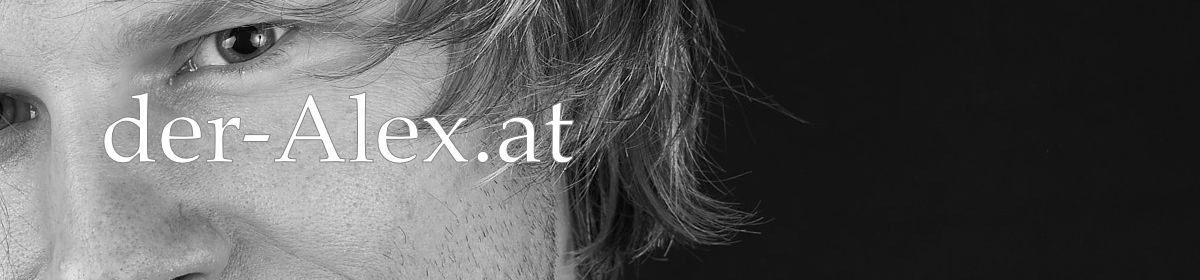Es wäre echt schade um das ansonsten wirklich gute MacBook Pro 13 Zoll von Ende 2012. Die Tastatur war noch ein Traum verglichen mit den aktuellen Butterfly Tasten, die immer wieder Buchstaben doppelt tippen. (Falls jemand ein neues MacBook Pro hat wo ganze Wörter doppelt getippt werden könnte dieser Artikel seeehr viel Zeit und Ärger sparen)
Also hab ich mich auf die Suche gemacht wie schwierig es ist dieses Modell zu reparieren und was sich überhaupt alles tauschen lässt.
Bei der Gelegenheit habe ich auch gleich die Festplattenkapazität verdoppelt, weil ich genug davon hatte regelmäßig mit CleanMyMac (hierzu hab ich auch schon etwas geschrieben) aufzuräumen.
Ersatzteile und Werkzeug
Zuerst eine kurze Auflistung der Ersatzteile und Werkzeuge für die ich mich entschieden habe und bei denen ich bestätigen kann, dass sie einwandfrei funktioniert haben (Affiliate-Links). Die Malerspachtel hatte ich zuhause, da kann ich nicht für die Qualität des verlinkten Sets garantieren. Falls irgendwelche der verlinkten Produkte nicht mehr lieferbar sind einfach unten in den Kommentaren bescheid sagen und ich kann schauen ob ich andere passende finde.
Wichtig: In meinem Fall handelte es sich um ein Late 2012 (A1425) MacBook Pro und diese Teile sind auch mit dem Early 2013 Modell (ebenfalls A1425) kompatibel. Für das late 2013 (A1502) Modell habe ich auch passende Teile gefunden (und einen eigenen Artikel geschrieben).
500GB SSD für 72€ https://amzn.to/2QwesAI
SSD Adapter für 17€ https://amzn.to/2EwR2Zr
Akku 73€ https://amzn.to/3hv3aIF
Malerspachtel 4€ https://amzn.to/31xkneQ
Feinmechanik Werkzeug mit Spachteln und Pinzette 14€ https://amzn.to/3lsoDEn
Die Reparatur hat ca. eine Stunde gedauert und war überraschend einfach.
Die SSD gibt den Geist auf
Mein altes 13” Retina MacBook Pro (Late 2012 – A1425 MacBookPro10,2) hatte immer wieder Aussetzer und ist kurz hängen geblieben. Sogar der Mauszeiger hat manchmal “geruckelt”. Mehr und mehr hat sich bei mir das Gefühl breit gemacht, dass die SSD den Geist aufgibt. Die Probleme haben sich oft speziell bei Festplatten-Zugriffen gezeigt.
Die Festplatte in diesem MacBook Pro hat einen speziellen eigenen Stecker und passende SSDs sind vergleichsweise viel zu teuer. Zum Glück gibt es aber Adapter um die konventionellen und sehr kurzen mSATA SSDs einbauen zu können.
Sobald man den Adapter hat ist das Tauschen der Festplatte wirklich ein Kinderspiel! Ein paar Schrauben lösen, den Bodendeckel abnehmen und innen noch 1-2 Schrauben entfernen und mit einer Plastik-Spachtel ein Flachbandkabel lösen und die Festplatte ausbauen.
Anleitung mit Bildern:
https://www.ifixit.com/Guide/MacBook+Pro+13-Inch+Retina+Display+Late+2012+SSD+Replacement/12823
Der Akku lässt mich im Stich
Gleichzeitig hat der Akku den Geist aufgegeben. Zuerst ist das MacBook schon bei rund 20% einfach ohne Vorankündigung abgestürzt und irgendwann ist es einfach sofort ausgegangen wenn ich den Stromstecker raus gezogen habe.
Erfahrungsberichte haben mich ein bisschen abgeschreckt, weil man doch ein paar Sachen ausbauen muss um an den Akku zu kommen und weil dieser fest mit dem Gehäuse verklebt ist.
Überraschenderweise war das Ausbauen der Einzelteile gar nicht so viel Arbeit. Man muss nur aufpassen, dass man sich genug Zeit nimmt und auch gut die kleinen Schrauben sortiert damit man nachher noch weiß welche wohin gehören.
Der schwierige Part beim Akku war das entfernen des Klebstoffs. Ich habe ein paar Artikel gelesen und Youtube Videos angesehen. Den Tipp mit der Zahnseide könnt ihr vergessen, das hat mich echt viel Zeit und Nerven gekostet und auf den Fingern weh getan. Viele empfehlen Lösungsmittel, ich hatte aber keines zuhause.
Das Werkzeug der Wahl war bei mir dann eine Malerspachtel mit “elastischer Klinge”. Ich vermute die haben eh alle eine biegsame Klinge, aber ich bin da kein Profi. Mit der Spachtel bin ich vorsichtig von verschiedenen Seiten unter den Akku gefahren und hab vorsichtig Drehbewegungen gemacht um den Klebstoff zu zerstören. Damit konnte ich die Akkus innerhalb weniger Minuten herauslösen ohne sie zu beschädigen.
Unbedingt vorsichtig arbeiten! Der Akku darf keinesfalls beschädigt werden, da Litium-Ionen Akkus explosiv sein können. Wenn der Akku schon kaputt und entladen ist das allerdings vorteilhaft, da er dann weniger Ladung enthält.
Anleitung mit Bildern
Diese Anleitung erklärt mit vielen Bildern wie man den Akku tauscht und im Zuge dessen auch die Festplatte ausbaut:
https://www.ifixit.com/Guide/MacBook+Pro+13-Inch+Retina+Display+Late+2012+Battery+Replacement/13076